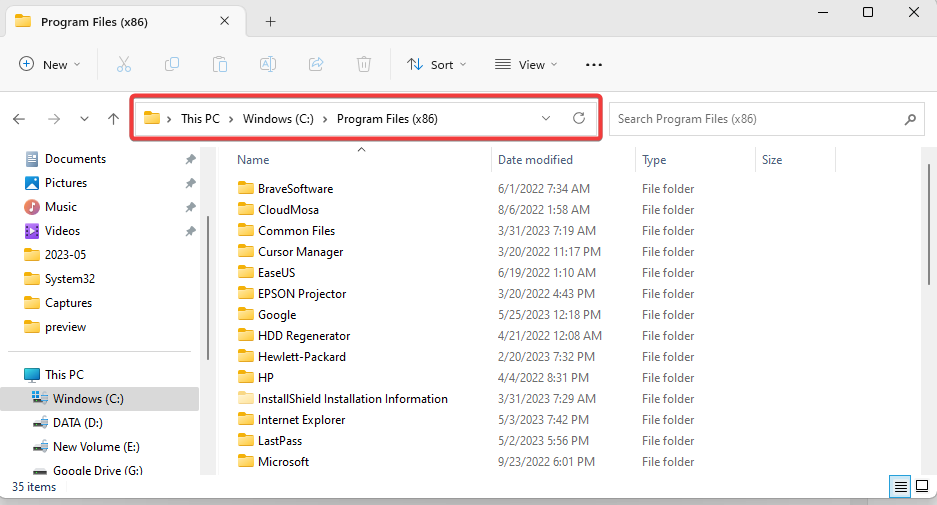Actualizările defecte ale driverelor pot cauza această problemă
- Problemele de ecran albastru după instalarea driverelor sunt cauzate în principal de coruperea memoriei.
- Practicați inspectarea hardware-ului pentru posibile probleme pentru a le remedia înainte ca acestea să scape de sub control.
- Încercați să vă resetați sistemul la setările din fabrică ca ultimă soluție pentru a remedia problemele BSoD.
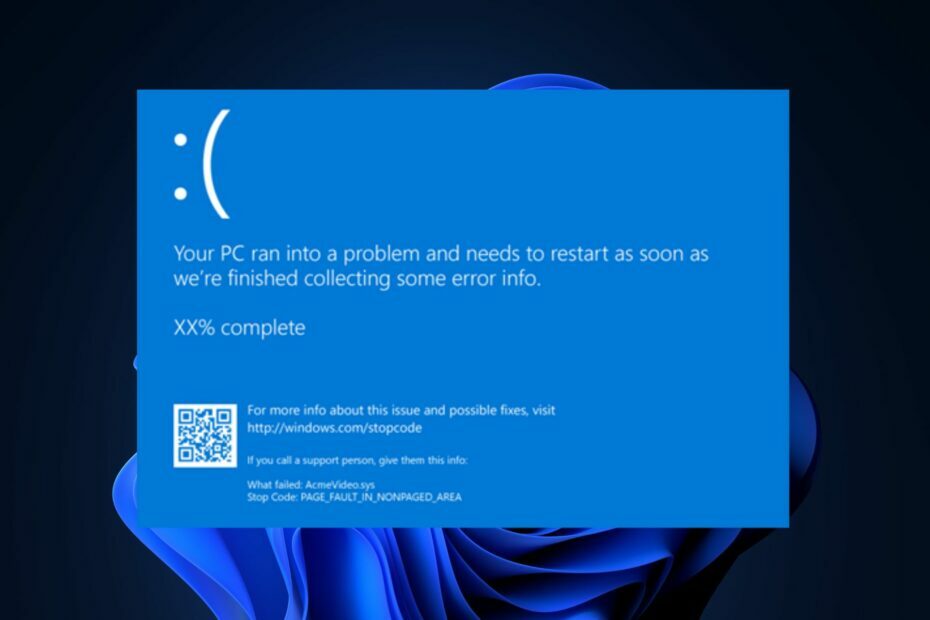
XINSTALAȚI FÂND CLIC PE DESCARCARE FIȘIER
Acest instrument va înlocui DLL-urile deteriorate sau corupte cu echivalentele lor funcționale folosind depozitul său dedicat, unde are versiunile oficiale ale fișierelor DLL.
- Descărcați și instalați Fortect pe computerul dvs.
- Lansați instrumentul și Începeți scanarea pentru a găsi fișiere DLL care ar putea cauza probleme PC-ului.
- Faceți clic dreapta pe Începeți reparația pentru a înlocui DLL-urile stricate cu versiuni de lucru.
- Fortect a fost descărcat de 0 cititorii luna aceasta.
Unii dintre cititorii noștri au raportat recent că monitorul lor afișează un ecran albastru după instalarea driverelor și nu par să știe ce remediere să aplice.
Nu intrați în panică, deoarece această eroare este relativă la probleme cu ecranul negru am fixat într-unul din ghidurile noastre. Aici, avem cinci pași simplificați despre cum să remediați problema.
Ce cauzează un ecran albastru după instalarea driverelor?
Pot exista mai multe motive în spatele ecranului albastru după eroarea de instalare a driverelor. Înainte de a aborda soluțiile, să luăm în considerare câțiva dintre cei mai cunoscuți declanșatori pentru această eroare:
- Probleme cu șoferul – Cel BSoD și alte probleme pot fi declanșate de instalarea de drivere proaste (GPU, audio sau orice altă componentă hardware). Cu toate că șoferi învechiți s-ar putea să nu provoace în mod direct eroarea Ecran albastru, interacțiunile lor cu sistemul dvs. de operare cu siguranță o fac.
- Actualizare Windows defectuoasă – De asemenea, puteți avea o problemă cu ecranul albastru după instalarea unei actualizări problematice pe dispozitiv. În această situație, trebuie dezinstalați cea mai recentă actualizare Windows pentru a rezolva problema.
- Fișiere de sistem corupte – Funcționalitatea computerului dvs. ar putea fi îngreunată semnificativ dacă chiar și unul dintre Fișierele DLL devin corupte pentru că dețin manualul sistemului. Puteți remedia problema prin implementarea scanărilor SFC și DISM.
- Probleme hardware – Componentele care sunt conectate incorect la placa de bază, o deconectare bruscă cauzată de o pierdere de putere sau o componentă deteriorată pot declanșa această problemă.
- Probleme cu aplicațiile terță parte – Probleme de compatibilitate cu aplicațiile, în special antivirus, poate cauza adesea această problemă. Puteți încerca pentru scurt timp dezinstalați aplicațiile aflate în conflict ca aceasta și reinstalați odată ce sistemul dvs. începe să funcționeze normal.
Acum că știți câteva dintre motivele potențiale din spatele ecranului albastru după instalarea driverelor, să trecem la modul în care puteți remedia această problemă.
Ce pot face dacă primesc un ecran albastru după instalarea driverelor?
Este important să respectați câteva verificări preliminare înainte de a căuta soluții avansate cu privire la problemele ecranului albastru. Unele dintre aceste ajustări sunt după cum urmează:
- Instalați actualizări Windows în așteptare
- Opriți overclockarea
- Încercați să inspectați modificări ale hardware-ului dvs pentru posibile probleme, în special RAM.
- Deconectați driverele externe și reporniți computerul
După ce ați confirmat verificările de mai sus, dacă problema persistă, vă puteți descurca prin oricare dintre soluțiile avansate de mai jos.
- Ce cauzează un ecran albastru după instalarea driverelor?
- Ce pot face dacă primesc un ecran albastru după instalarea driverelor?
- 1. Rulați scanarea SFC
- 2. Verificați dacă există probleme cu RAM
- 3. Rotiți înapoi șoferul
- 4. Efectuați o pornire curată
- 5. Efectuați o restaurare a sistemului
1. Rulați scanarea SFC
- Apasă pe Windows pictogramă, tastați cmd în Căutare casetă și selectațiRulat ca administrator.
- Tastați următoarea comandă în câmpul de text și apăsați introduce:
sfc /scannow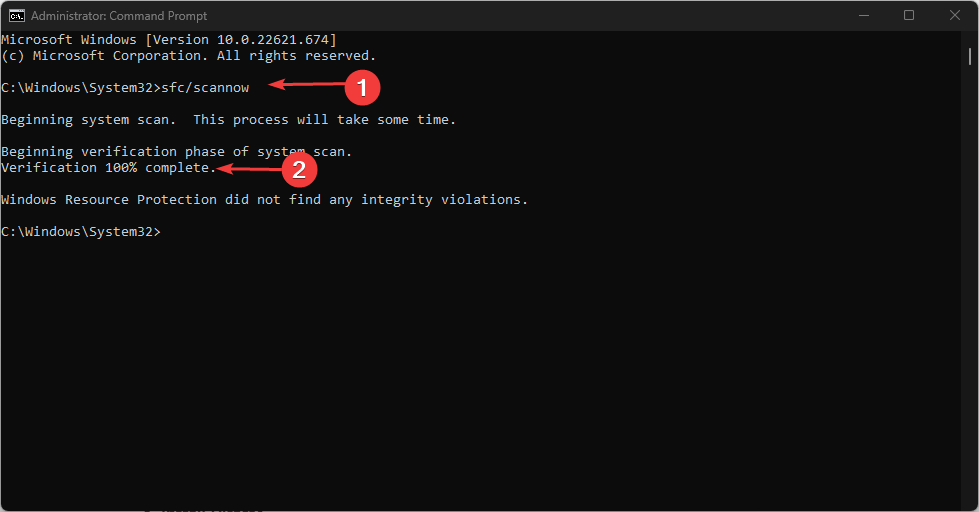
- Inchide Prompt de comandă și reporniți computerul.
Scanarea SFC este una dintre cele mai simple remedieri pentru erorile fișierelor de sistem care pot fi executate prin intermediul instrument de linie de comandă care verifică în detaliu sistemul dumneavoastră pentru fișiere potențial deteriorate care ar putea declanșa mai multe erori.
Pe lângă scanarea manuală a componentelor rupte, puteți folosi un asistent complet precum Fortect pentru a vă ajuta să reparați fișierele deteriorate, găsind automat piese noi ca înlocuitori din depozitul său.
⇒Obțineți Fortect
2. Verificați dacă există probleme cu RAM
- apasă pe Windows cheie, tastați Diagnosticare memorie Windows în caseta de căutare și lansați-l.
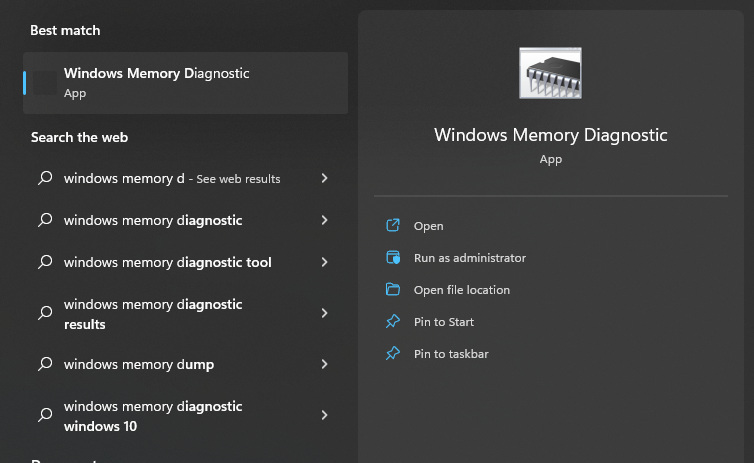
- Alege Reporniți acumși verificați rezultatele problemelor.
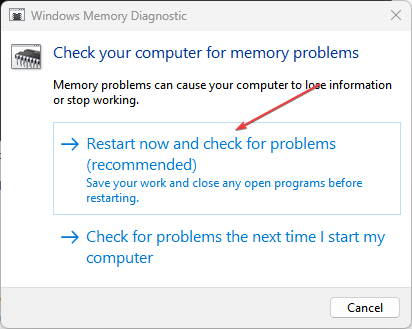
Odată ce Windows repornește, Windows Memory Diagnostic ar trebui să facă o scanare și apoi să furnizeze rezultatele.
Alternativ, puteți utiliza Vizualizatorul de evenimente pentru a verifica rezultatul scanării în ghidul nostru detaliat despre Instrument de diagnosticare a memoriei mdsched.exe.
Dacă software-ul detectează o problemă cu unul sau mai multe module RAM, trebuie să le înlocuiți.
- rtf64x64.sys: Cum să remediați această eroare Ecran albastru al morții
- Eroare 0x800700df: dimensiunea fișierului depășește limita [Remediere]
- RNDISMP6.SYS: 5 moduri de a remedia această eroare de ecran albastru
- Remediere: Dispozitivul de pornire implicit lipsește sau Boot eșuat
3. Rotiți înapoi șoferul
- apasă pe Windows + X cheile și alegeți Manager de dispozitiv din lista.
- Selectați driverul pe care doriți să îl retrageți și faceți dublu clic pe el.
- În fereastra nouă, navigați la Conducător auto filă și faceți clic pe Derulați înapoi șoferul.
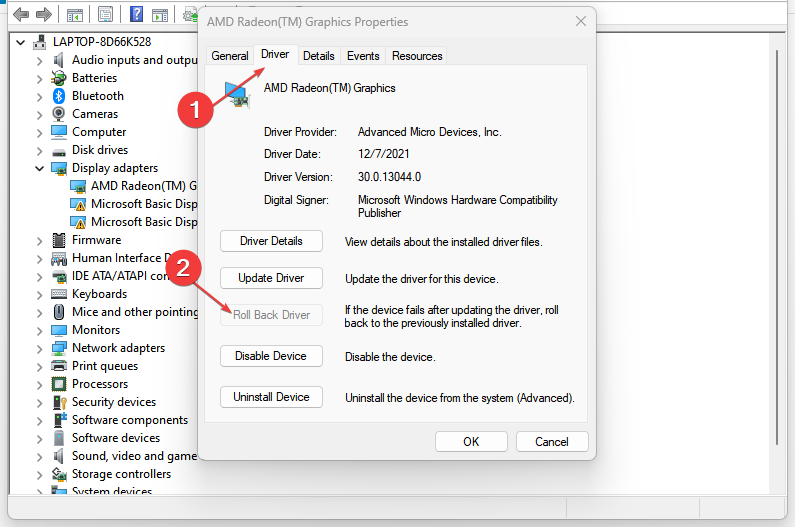
- Acum urmați instrucțiunile de pe ecran pentru a finaliza procesul.
Înainte de a anula orice driver, acordați atenție mesajului de eroare BSoD pentru a afla numele driverului care provoacă problema.
Dacă opțiunea Roll Back Driver este inactivă, nu aveți niciun driver anterior la care să reveniți, așa că efectuați următoarea soluție.
4. Efectuați o pornire curată
- apasă pe Windows tasta + R a deschide Alerga, tip msconfig în câmpul de text și apăsați introduce.
- Navigați la Servicii fila și bifați caseta cu Ascunde toate serviciile Microsoft în partea stângă jos a paginii. Acum faceți clic pe Dezactivați toate.
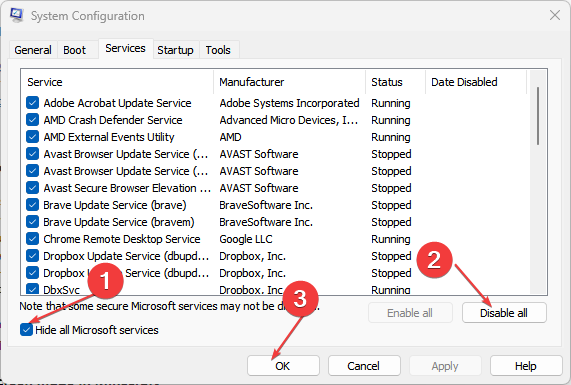
- Apoi, navigați la Lansare fila, apoi faceți clic pe Deschideți Managerul de activități.
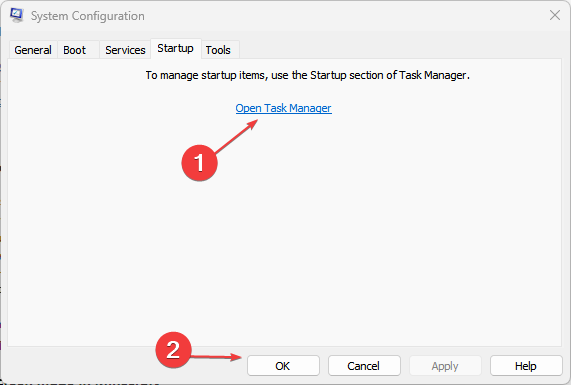
- În Gestionar de sarcini fereastra, du-te la Lansare fila, faceți clic dreapta pe elementele din acestea unul după altul și alegeți Dezactivați.
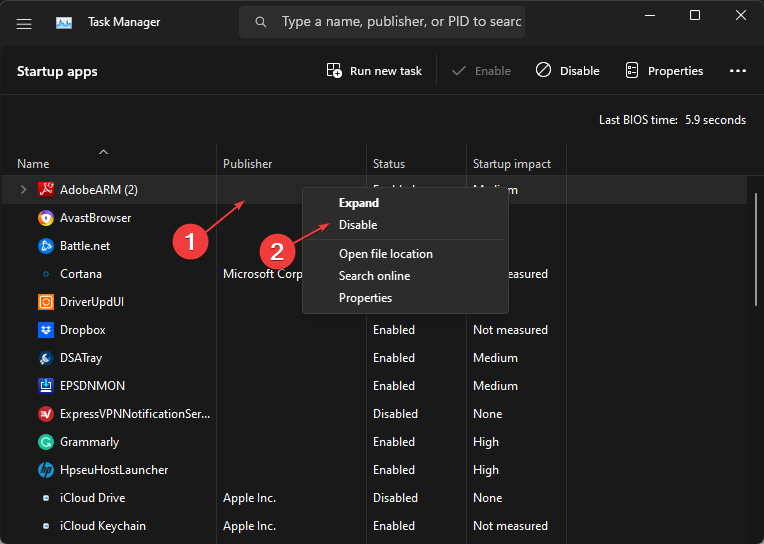
- Închide Gestionar de sarcini, faceți clic Bine în Configurarea sistemului fereastra și reporniți computerul.
Odată ce computerul repornește, verificați dacă problema este rezolvată. Dacă da, activați serviciile și aplicațiile de pornire pe care le-ați dezactivat mai sus unul câte unul sau în grupuri pentru a găsi vinovatul.
De asemenea, puteți afla mai multe despre pornirea aplicațiilor cu Windows, verificând ghidul nostru cum să utilizați folderul Startup pe Windows 11.
5. Efectuați o restaurare a sistemului
- apasă pe Windows tasta + R a deschide Alerga, tip rstrui în câmpul de text și apăsați introduce.
- Selectați punctul de restaurare dorit și faceți clic pe Următorul.
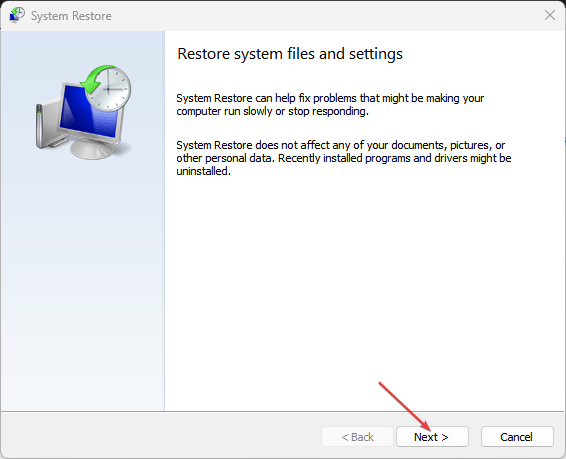
- Click pe finalizarea.
- Așteptați până când computerul vă restaurează sistemul.
Windows creează de obicei puncte de restaurare automat, dar este de asemenea recomandabil să faceți acest lucru manual din când în când. Puteți explora articolul nostru pe cum să creați puncte de restaurare Windows 11 pentru a vă ghida prin proces.
Alternativ, puteți decide restaurați PC-ul cu Windows 11 la setările din fabrică dacă eroarea persistă.
Ori de câte ori utilizatorii se confruntă cu ecranul albastru după instalarea driverelor grafice, memoria poate fi coruptă. Cu toate acestea, acest lucru nu este adesea rezultatul unor module RAM proaste, ci mai degrabă din cauza erorilor software din driverele defecte.
Supraîncălzirea poate duce, de asemenea, la coruperea memoriei (problema termică). Există, de asemenea, posibilitatea ca problema să fi fost cauzată de un virus sau alt malware.
Și asta este tot ce trebuie făcut pentru a remedia problemele cu ecranul albastru după instalarea driverelor. Dacă aveți întrebări sau sugestii, nu ezitați să folosiți secțiunea de comentarii de mai jos.
Încă mai întâmpinați probleme?
SPONSORIZAT
Dacă sugestiile de mai sus nu ți-au rezolvat problema, computerul poate întâmpina probleme mai grave cu Windows. Vă sugerăm să alegeți o soluție all-in-one, cum ar fi Fortect pentru a rezolva problemele eficient. După instalare, faceți clic pe butonul Vizualizați&Remediați butonul și apoi apăsați Începeți reparația.
![Driver de controler de familie Realtek PCIe GBE pentru Windows [Descărcare]](/f/8eb1a1deb07baa177597cb92abc68ca5.png?width=300&height=460)